
Lorsqu’il s’agit de résoudre un problème informatique ou simplement de faire un bilan, Windows dispose d’un utilitaire de rapport de performance intégré que vous pouvez exécuter.
En ce qui concerne le dépannage des problèmes informatiques, vous pouvez utiliser de nombreux outils. Et, parfois, vous voudrez peut-être faire un entretien préventif. L’outil de surveillance des performances intégré est un composant de dépannage précieux. Le rapport comporte différentes catégories pour fournir un résumé des processus du système, des composants et des résultats de diagnostic. Voici un aperçu des endroits où trouver, exécuter et lire le rapport de votre système.
Exécutez le Rapport de performance du système
Pour démarrer, appuyez sur la touche Windows + R et tapez: perfmon et appuyez sur Entrée ou cliquez sur OK.
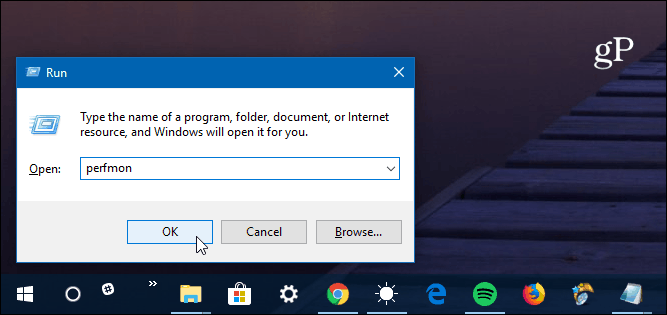
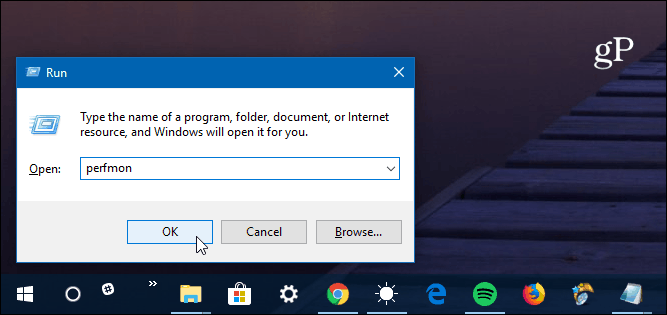
Dans le volet gauche de l’application Performance Monitor, développez Ensembles de collecteurs de données > Système > Performances du système. Cliquez ensuite avec le bouton droit sur les performances du système et cliquez sur Démarrer.
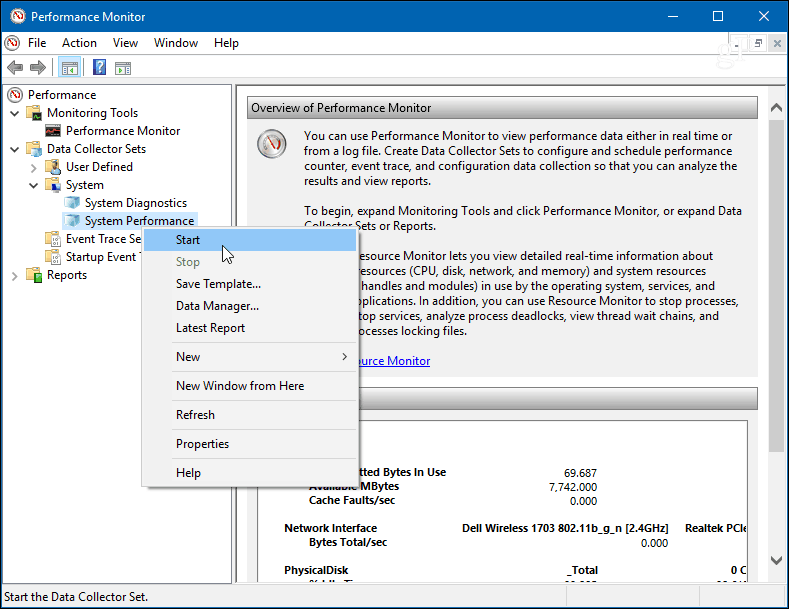
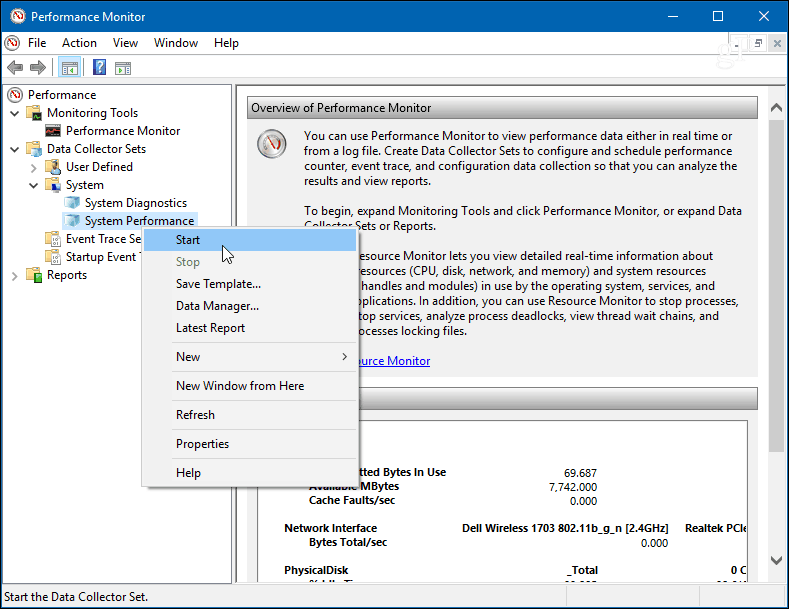
Cela lancera le test dans le Moniteur de performance. Cela ne devrait prendre qu’une minute environ, mais votre kilométrage variera en fonction de votre système. Pendant qu’il est en cours d’exécution, vous verrez une icône à côté des performances du système vous indiquant qu’il est en cours d’exécution. Une fois terminé, dans le volet de gauche, accédez à Rapports > Performances du système >.
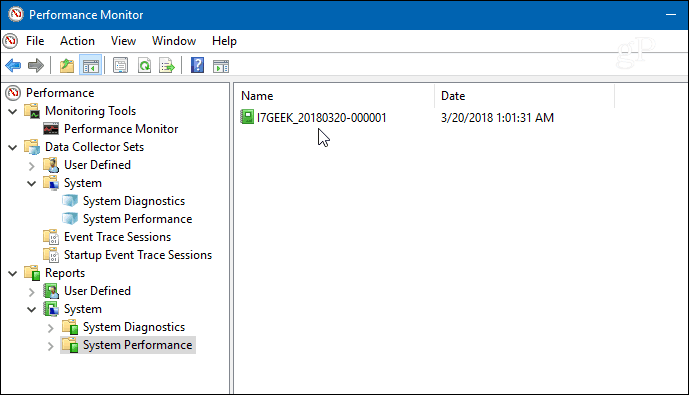
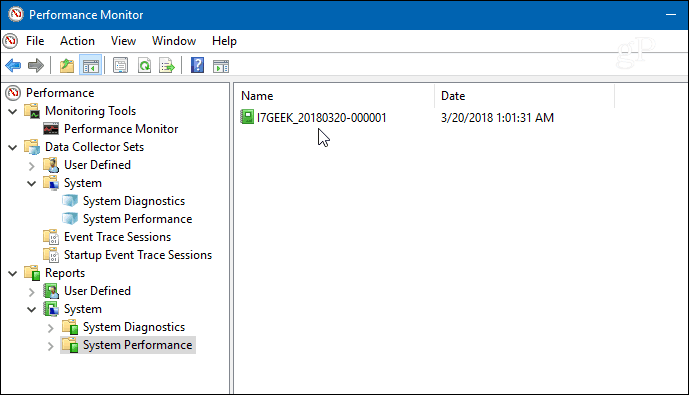
Allez-y et double-cliquez sur le rapport pour l’ouvrir, et vous constaterez qu’il fournit un résumé global du système et que vous pouvez approfondir les composants tels que le disque (données du lecteur local), le processeur et le réseau. Chaque section fournit une tonne d’informations sur tous les aspects de votre PC.
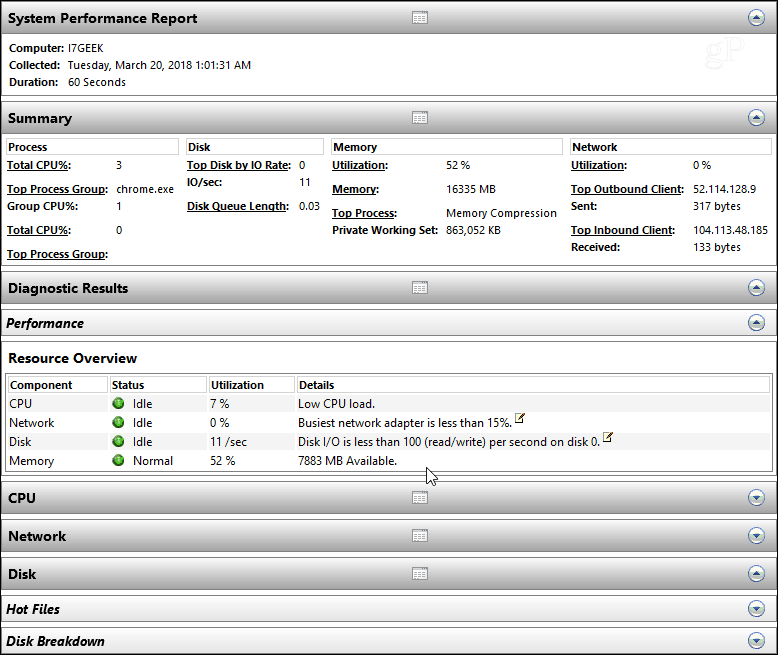
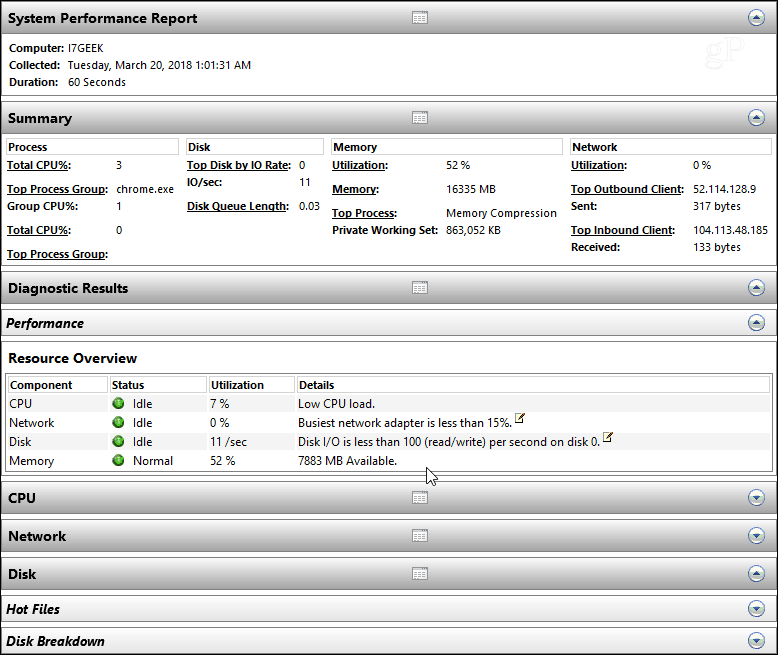
Que vous résolviez un problème spécifique ou que vous souhaitiez effectuer une maintenance préventive, l’exécution d’un rapport de performance du système sur votre PC Windows est un excellent point de départ. C’est aussi un bon moyen de créer un historique pour suivre les problèmes au fil du temps.
Il y a beaucoup de choses dans l’outil de surveillance des performances. Au cours des prochaines semaines, nous examinerons de plus près certaines de ses autres fonctionnalités, telles que la collecte de données de fichiers journaux personnalisés, la définition d’alertes, la génération d’autres rapports, etc.